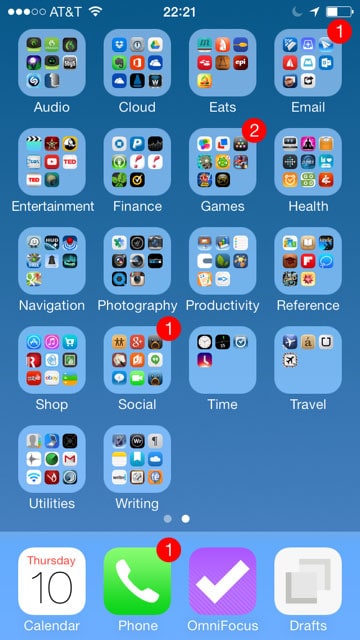IPhone के लिए iTunes से & iPhone के लिए iTunes से Apps को स्थानांतरित करने के लिए कैसे
हालांकि ऐसा लगता है यह बहुत apps iPhone और iTunes के बीच स्थानांतरित करने के लिए आसान है, गैर geek ग्राहक आमतौर पर समस्याओं का सामना। कई लोगों को कैसे "apps से मेरी iPhone iTunes करने के लिए स्थानांतरण करने के लिए जब से मैं उन्हें बैकअप करने के लिए की जरूरत है" और कैसे "हस्तांतरण करने के लिए जबकि iPhone के लिए iTunes से apps app क्रम और मेरे iPhone पर लेआउट को बनाए रखने" पूछे जाने वाले प्रश्न है। इस अनुच्छेद 3 भागों, उम्मीद है आप apps iPhone और iTunes के बीच यहाँ से स्थानांतरित करने के लिए संबंधित समाधान प्राप्त कर सकते हैं शामिल हैं:
भाग 1। ITunes करने के लिए iPhone से क्षुधा को स्थानांतरित करने के लिए कैसे
जिस तरह से नीचे दिए गए निम्न द्वारा, क्षुधा आप अपने एप्पल आईडी के साथ अपने iPhone से खरीदी है iTunes पुस्तकालय के लिए हस्तांतरित किया जाएगा। यह बहुत सरल है। बेशक, इस तरह के अलावा, आप भी वाई-Fi जब वे एक ही Wi-Fi के साथ जुड़े रहे हैं क्षुधा iTunes पुस्तकालय करने के लिए अपने iPhone से स्थानांतरण के लिए उपयोग कर सकते हैं। अपने iPhone पर क्लिक करके और कोई संवाद बॉक्स "Wi-Fi पर इस iPhone के साथ तुल्यकालित" है। यह apps आपके iPhone से अपने iTunes करने के लिए Wi-Fi पर स्थानांतरण करने के लिए क्लिक करें। अधिक विस्तृत जानकारी प्राप्त करने के लिए कृपया यहाँ क्लिक करें >>
नोट: कुछ लोग शिकायत करते हैं कि apps iPhone से iTunes करने के लिए स्थानांतरित कर रहा है के बाद, क्षुधा लेआउट और क्रम बदल रहे हैं। हाँ ऐसा है. लेकिन आप अपने iPhone करने के लिए परिवर्तन लागू करने से बचने कर सकते हैं। अगली बार जब आप अपने iPhone करने के लिए, अपने iTunes पुस्तकालय से apps सिंक का सिंक्रनाइज़ेशन विकल्प की जाँच करें। जब सिंक्रनाइज़ किए जा रहे शुरू होता है, हालाँकि, स्थिति पट्टी पर ' रद्द करें ' बटन "x" क्लिक करें।
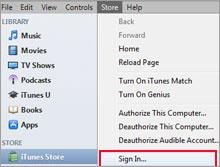
चरण 1। लॉन्च iTunes और शीर्ष पर "की दुकान" मेनू पर क्लिक करें। जो आप अपने iPhone पर क्षुधा डाउनलोड करने के लिए उपयोग किया है अपने एप्पल आईडी के साथ साइन इन करें।
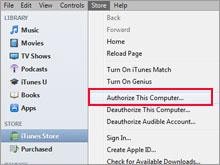
चरण 2। "की दुकान" मेनू फिर से क्लिक करें और "इस कंप्यूटर को अधिकृत" का चयन करें। केवल इस कंप्यूटर प्राधिकृत के बाद, आप apps iPhone से iTunes पुस्तकालय करने के लिए स्थानांतरण करने के लिए कर रहे हैं।
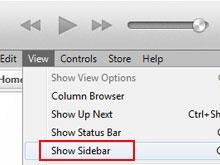
चरण 3। IPhone USB केबल के माध्यम से अपने कंप्यूटर के साथ अपने iPhone कनेक्ट। "देखें" पर क्लिक करें > "दिखाएँ साइडबार"। यहाँ से, आप अपने iPhone "उपकरणों" के नीचे देख सकते हैं।
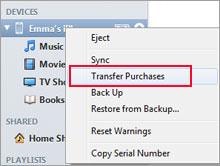
चरण 4। अपने iTunes की साइडबार पर अपने iPhone पर दायाँ क्लिक करें। ड्रॉप-डाउन सूची से, "स्थानांतरण खरीद" का चयन करें।
भाग 2। IPhone के लिए iTunes से Apps को स्थानांतरित करने के लिए कैसे
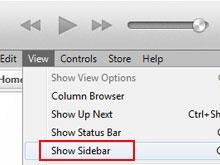
चरण 1। अपने कंप्यूटर पर iTunes का शुभारंभ। 'दृश्य' मेनू पर क्लिक करें और "साइडबार दिखाने" का चयन करें। और तब आप सभी अपने iTunes पुस्तकालय के बाईं ओर पर प्रदर्शित आइटम्स देख सकते हैं।
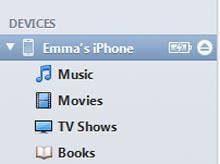
चरण 2। अपने iPhone के साथ अपने कंप्यूटर से कनेक्ट करने के लिए iPhone USB केबल का उपयोग करें। यदि आप सफलतापूर्वक कनेक्ट हो गया है, आप अपने iPhone के उपकरणों के क्षेत्र में प्रदर्शित देख सकते हैं।
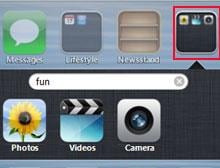
चरण 3। क्षुधा iTunes से iPhone, iTunes पूर्वावलोकन विंडो में, को स्थानांतरित करने से पहले आप apps करने के लिए वांछित स्थान खींचें या एक app से दूसरे करने के लिए एक फ़ोल्डर बनाने के लिए उन्हें स्थानांतरित कर सकते हैं। (वैकल्पिक)
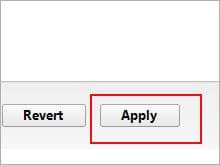
चरण 4। "Apps आपके आइट्यून्स से अपने iPhone करने के लिए नकल की प्रक्रिया शुरू करने के लिए लागू करें" क्लिक करें। ITunes के सही पक्ष पर, आप स्थिति पट्टी देख सकते हैं।
यदि आपके iPhone पर कई क्षुधा हैं, आप सॉर्ट करें और उन्हें श्रेणियों में प्रबंधित करने के लिए की आवश्यकता चाहिए। आपके iPhone पर, आप फ़ोल्डर्स या इन क्षुधा जगह करने के लिए नए पेज बना सकते हैं। नीचे है कैसे।
1. फ़ोल्डर्स और डाल Apps में बनाएँ:
अपने iPhone के घर स्क्रीन पर, आप apps यहाँ का हिस्सा देख सकते हैं। जब तक सभी क्षुधा मिलाते हुए एक app आइकन टैप करें। एक app नल और यह जो आप एक साथ रखा करने के लिए जा रहे हैं एक और app करने के लिए ले जाएँ। और फिर 2 के लिए एक फ़ोल्डर बनाया है क्षुधा। फ़ोल्डर के लिए कोई नाम लिखें। और आप अन्य क्षुधा है जो इस फ़ोल्डर के लिए इस श्रेणी के हैं तब खींचें कर सकते हैं।
2. नए पृष्ठों के लिए Apps यहाँ ले जाएँ:
आप एकाधिक पृष्ठों क्षुधा का प्रबंधन करने के लिए बना सकते हैं। आप सभी की जरूरत है खींचें और अपने iPhone पर क्षुधा को एक पृष्ठ चिह्न छोड़ करने के लिए।